Word2016怎么画精美卡片
Word2016文档编辑软件中,在里面添加了很多有新意的功能,卡片功能就是其中之一。我们通过其制作一些精美的卡片。一起来了解下吧!
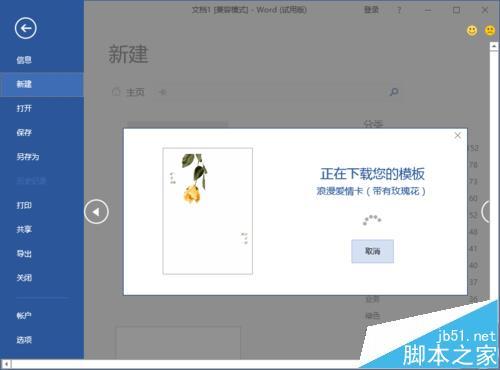
1、在计算机桌面上的Word2016文档程序图标双击鼠标左键,将其打开运行。并点击“空白文档”选项,新建一个空白Word文档。如图所示;
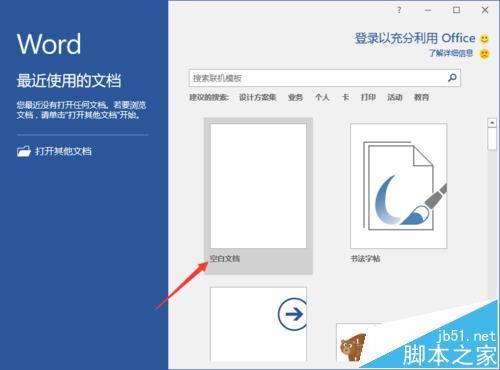
2、在打开的Word文档窗口中,点击左上角的“文件”命令选项。如图所示;
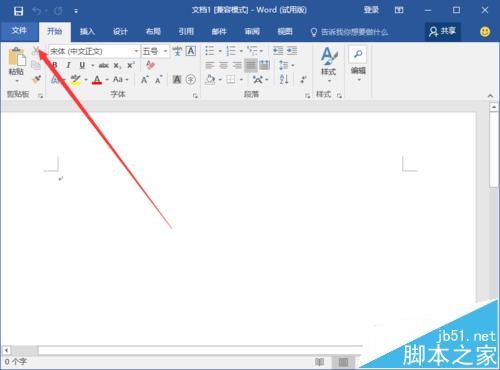
3、在打开的“文件”命令窗口中,点击“新建”命令选项,在新建选项的右侧窗格中点击“卡”选项。如图所示;
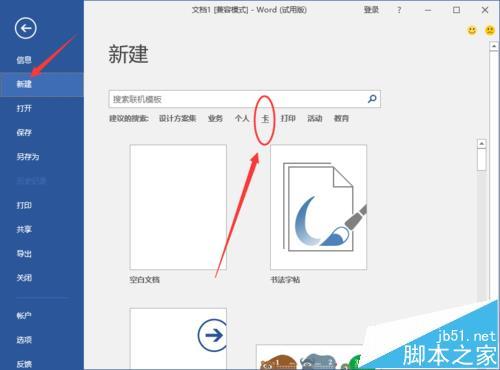
4、这个时候稍微等待片刻,进行网络连接到office库,在这里可以看到很多类型的卡片。如图所示;
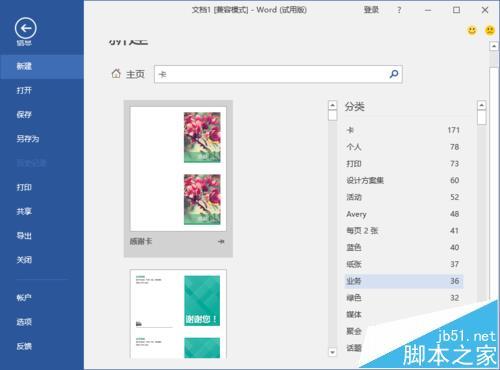
5、选择一个卡片类型,然后再点击“创建”按钮,下载此模版。如图所示;
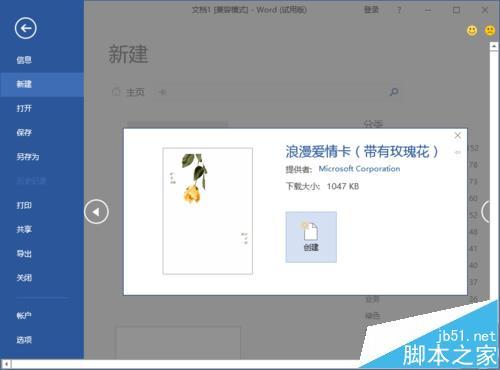
6、模版下载好以后,插入到Word主页面,我们即可对其进行编辑即可。如图所示;

猜你喜欢
更多-
 怎么设置不同页眉?word页眉每页不同设置方法介绍
怎么设置不同页眉?word页眉每页不同设置方法介绍word 2013-09-16
-
 如何解决word表格下一页的文字上不去
如何解决word表格下一页的文字上不去word 2017-04-15
-
 word文档变成只读模式怎么改
word文档变成只读模式怎么改word 2017-04-10
-
 编辑word时无法选中文字怎么办
编辑word时无法选中文字怎么办word 2017-04-11
-
 word表格不能编辑的原因,怎么解决?
word表格不能编辑的原因,怎么解决?word 2016-07-11
